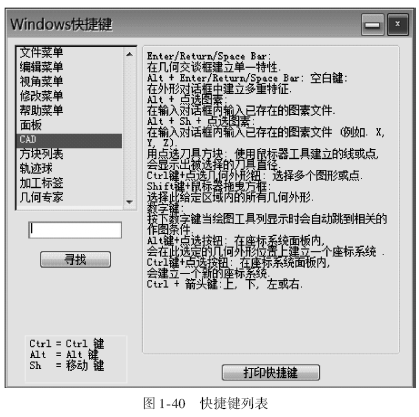第一章 第1 章 GibbsCAM 快速入门
第二节 1.2 GibbsCAM 界面概述
1.2.1 关于GibbsCAM 软件
带有 图标的GibbsCAM 可在Windows 7 或Windows Vista 系统上使用, 支持长的文件和路径名, 支持Windows 64Bit 版本, 用户可以有独立的文件设定和默认值。同时,GibbsCAM 支持Windows 的主题, 当Windows 的主题被改变时, 软件字体或界面上的颜色和显示效果将改变, 如图1-6 所示。
图标的GibbsCAM 可在Windows 7 或Windows Vista 系统上使用, 支持长的文件和路径名, 支持Windows 64Bit 版本, 用户可以有独立的文件设定和默认值。同时,GibbsCAM 支持Windows 的主题, 当Windows 的主题被改变时, 软件字体或界面上的颜色和显示效果将改变, 如图1-6 所示。
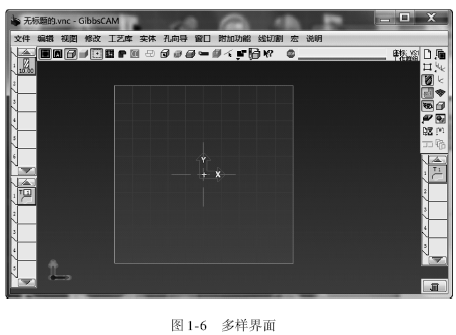
其他特征包括:
- 多显示器支持。
- 动态缩放窗口。
- 在工件和项目间复制和粘贴。
- 释放对话框: 对话框可以放在应用窗口的外面。
- 捕捉窗口: 当接近窗口和对话框, 可以捕捉和移动窗口到某个位置。
- 卷起: 窗口可以被卷起, 只显示它的项目栏(让你的工作区域看起来更整齐); 当鼠标进入时, 窗口将自动展开。
- 窗口可以透明化。
- 可以为每个用户分配内存。
OpenGL 可为软件增强显示效果, 实现更高的品质、真实的彩色显示、材质特性、高级光源、可定义的颜色、动态的显示过渡、渲染、透明的平面。所有这些都可以改进显示质量, 提供更多的用户控制和定义。
GibbsCAM 有三层界面。多数人使用第一层和第二层。第三层界面也就是第0 层, 使用于GibbsSFP 的指定功能版本。第一层界面如图1-7 所示。加工面板、工艺列表、操作列表和刀具路径等项目会显示在第二层中, 这样可以保持工作区域的清晰, 避免凌乱。
第二层界面包含了更多的细节, 建议大多数用户在这个界面层别中工作。系统的每个功能都可以在第二层界面中获得, 其他层别仅仅包含第二层下的子特征, 如图1-8 所示。
1.2.2 光标
光标可随鼠标移动, 它的形状取决于它的位置。


黑色光标 : 在选择对象和图素时使用, 单击即可选中它们。例如, 可以拖拽一个矩形放大屏幕上的图素。
: 在选择对象和图素时使用, 单击即可选中它们。例如, 可以拖拽一个矩形放大屏幕上的图素。
区域选择光标 : 当按下Shift 键时进入该模式, 或者使用菜单【编辑】→【选择】→【鼠标拖拽】进入该模式, 这个光标出现在选择或者放大的时候。
: 当按下Shift 键时进入该模式, 或者使用菜单【编辑】→【选择】→【鼠标拖拽】进入该模式, 这个光标出现在选择或者放大的时候。
手指形光标 : 当鼠标移动至按钮上时显示此光标。
: 当鼠标移动至按钮上时显示此光标。
手形光标 : 当准备移动一个对象时显示此光标。这个光标也在轨迹球上使用。
: 当准备移动一个对象时显示此光标。这个光标也在轨迹球上使用。
文字编辑光标 : 当光标位于文字输入区域时, 在文本框中单击, 就会出现闪烁的文字编辑光标, 可以输入或编辑文字。
: 当光标位于文字输入区域时, 在文本框中单击, 就会出现闪烁的文字编辑光标, 可以输入或编辑文字。
捕捉光标 : 当按下Alt 或Shift + Alt 键时显示该光标, 可以使用该光标将图素或实体上的数值自动填充到文本框中。
: 当按下Alt 或Shift + Alt 键时显示该光标, 可以使用该光标将图素或实体上的数值自动填充到文本框中。
圆点光标 : 在视图面板下用轨迹球拖拽时出现该光标。
: 在视图面板下用轨迹球拖拽时出现该光标。
白色光标 : 和黑色光标相同, 白色光标在多重选择模式下使用。当按下Ctrl 键或者进入图素绘制子面板时出现, 它允许同时选择多个对象。
: 和黑色光标相同, 白色光标在多重选择模式下使用。当按下Ctrl 键或者进入图素绘制子面板时出现, 它允许同时选择多个对象。
帮助光标 : 使用任务栏中的“帮助”按钮或在【帮助】菜单中选择项目时出现, 这个按钮持续显示直到在GibbsCAM 界面中选择一个项目。
: 使用任务栏中的“帮助”按钮或在【帮助】菜单中选择项目时出现, 这个按钮持续显示直到在GibbsCAM 界面中选择一个项目。
1.2.3 动作
表1-1 列出了使用系统时常用一些动作。
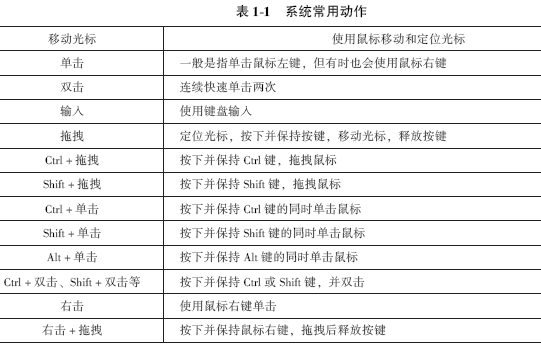
鼠标有(至少有) 两个不同功能的按键。左键通常用来选择/ 取消选择和进入几何图素、实体、文本框、按钮等项目。右键通常进入被选择项目包含的指定功能的上下文菜单。右击确定的项目栏, 将弹出相关的指定功能菜单。
下面是一个右键单击的实例。在“历史冶列表项目栏上右击, 我们会看见它的上下文菜单。该菜单仅仅包括它的历史记录项目, 如图1-9 所示。
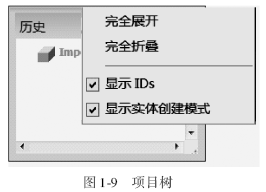
1.2.4 主菜单
主菜单显示在屏幕顶端, 用户可以在任何时间使用它。主菜单通过它的下拉菜单提供许多系统功能。主菜单的项目包括文件、编辑、视图、修改、工艺库、实体、孔向导、窗口、附加功能、线切割、宏、说明。其他的项目取决于你安装的模块, 如图1-10 所示。

进入某菜单, 将鼠标移动至相应的项目, 则该项目会高亮显示, 单击鼠标左键即可选中该项目。如果
菜单项目是灰色时为不可选。选择图素或者屏幕上其他适当的项目可能改变菜单为可选。
下拉式菜单通常包含其他的菜单, 通常也叫子菜单。在菜单名后有一个黑色三角形表示它包含子菜单。当选择菜单项目时子菜单自动打开或者下拉, 如图1-11 所示。
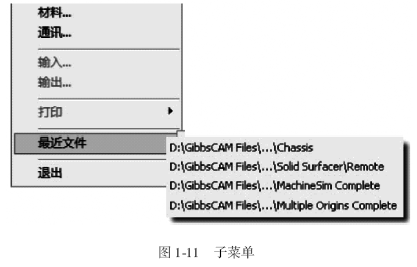
1.2.5 工作区
绘图区几乎充满整个当前窗口。当双重箭头出现时, 可以通过拖拽改变窗口的尺寸。所有的几何图素、刀具路径和渲染效果都在绘图窗口中显示。工作区包含在绘图区内, 工作区的尺寸通过文档对话框设定, 并显示默认毛坯的状态。工作区可以使用视图控制面板或快捷键移动和重定位。
面板是一组按钮项目或可弹出项目。在系统中, 有几种不同的基本面板。在顶层面板
中, 有视图控制、加工、模拟仿真和图素绘制等面板。
1、主面板
主面板由一组按钮组成, 这些按钮可以开(按下) 和关(释放)。单击一次按钮打开它, 可以进入相关的对话框或面板, 再单击一次关闭它, 将隐藏它的对话框或子面板。顶层面板是无法移动的, 它提供进入系统的功能、面板和对话框。
顶层面板的显示取决于当前的界面层别。当层别1 有7 个按钮(包括右边的进入精灵功能的滑动钮) 时, 层别2 有16 个按钮。有些菜单在两个界面层别中都会出现, 如文件、图素、刀具、加工、视图、仿真和后处理, 如图1-12所示。
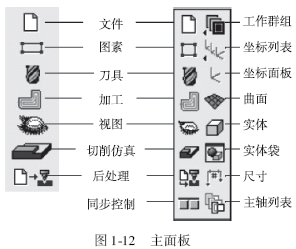
2、视图控制面板
视图控制面板如图1-13 所示, 它可以让用户很容易改变当前零件的显示视角。按钮可使用户快速进入标准视图、重绘和取消放大等。中间的轨迹球允许你动态地旋转工件的显示视角。当光标位于球上时, 变成手形, 它允许旋转拖动它, 中间黑色的矩形轮廓线表示出工件的方位, T 字符号表示工件的顶部。视图控制不会影响工件的实际尺寸。

当得到想要的视图后, 随即释放按钮, 工件将重绘在新的视图中。轨迹球有4 个围绕在矩形轮廓周围的箭
头(定位在12 点钟、3 点钟、6 点钟和9 点钟方向),它们叫做坐标轴柄。拖动坐标轴柄可改变单一轴视角,
即绕每个轴的垂直、水平和环绕方向, 它们的移动基于当前视图。轨迹球可通过拖拽边界移动。
双击它的外围圆环, 视图控制面板会折叠成一个矩形块 , 让你可以使用更大的绘图区域; 如果需要展开, 再次双击它。右键单击或Alt + 单击顶视图、原始视图、等角视图、前视图或侧视图时, 零件的视图将会反转方向。另外, 毛坯和图素的显示将在屏幕上实时重绘。用鼠标右键拖拽轨迹球, 毛坯和图素会动态显示在工作区的旋转动作。
, 让你可以使用更大的绘图区域; 如果需要展开, 再次双击它。右键单击或Alt + 单击顶视图、原始视图、等角视图、前视图或侧视图时, 零件的视图将会反转方向。另外, 毛坯和图素的显示将在屏幕上实时重绘。用鼠标右键拖拽轨迹球, 毛坯和图素会动态显示在工作区的旋转动作。
3、绘图面板
绘图面板为一组相关功能面板。当一个按钮按下时, 它保持被按下的状态, 并且弹出子面板或几何专家表格。绘图面板可以定位在屏幕的任何位置, 甚至工作区以外。通过拖拽标题栏可以移动它。屏幕显示几个绘图面板取决于用户安装的模块和许可,主要的绘制面板是几何图素面板, 另外还有实体、曲面、坐标系统和尺寸标注等附加面板, 这四个面板只会出现在界面层别2 中, 如图1-14 所示。
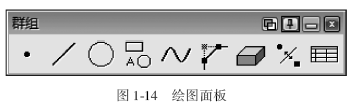
4、加工面板
该面板有工艺项目及其对应的按钮, 可以通过拖拽放在工艺栏中产生加工操作。加工面板可以移动到屏幕的任意位置, 如图1-15 所示。
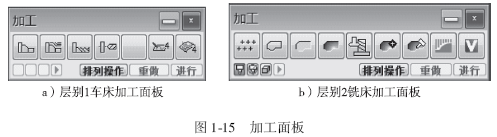
5、仿真面板
它提供切削仿真的控制条, 允许控制模拟的速度、刀具路径的仿真和刀具的显示, 如图1-16 所示。
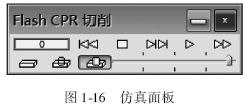
1.2.6 列表
在系统中有三种列表, 包括刀具列表、工艺列表和操作列表, 分别用来描述刀具、工艺和操作路径。列表的位置不可移动, 一个列表允许有多个项目。通过单击列表顶部或底部的箭头可以卷动列表, 每单击一次向上或向下移动一个项目, 列表可以通过按住箭头或鼠标拖拽快速卷动。当快速卷动时, 列表每次卷动6 个项目; 当快速卷动时, 箭头变成红色, 如图1-17 所示。
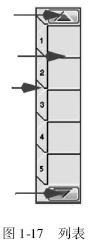
在项目之间的三角空隙下, 按下Shift 键并双击, 将产生一个空白的项目位置; 在一个空白的项目上, 按下Shift 键并双击, 将删除该项目。为了更迅速地使用列表, 可以使用上下文菜单命令。在列表的任意箭头处单击右键, 将弹出寻找菜单; 右击一个项目也会弹出一个菜单, 包括寻找和移动等对话框, 如图1-18 所示。
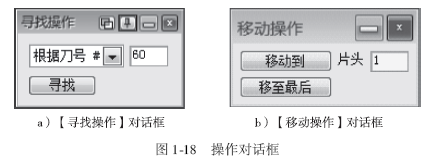
1、刀具列表
刀具列表提供定义切削工件的刀具。双击一个空白的项目, 将产生一个刀具并弹出刀具定义对话框, 它包含刀具类型、尺寸和材质等信息。每次只可以显示一个刀具的窗口。
刀具项目显示刀具的类型和尺寸, 它随着刀具的定义及时改变。刀具列表允许同时包含铣刀和车刀, 每种刀具拥有唯一的图片, 帮助用户快速识别。
刀具列表通过顶层面板进入, 它最多允许一个图档中有999 把刀具, 刀具列表不要求是连续的, 在它们之间允许有空的项目。
单击任何工件的刀具列表选择操作列表时, 可以使用鼠标滚轮卷动列表。使用Ctrl + 鼠标滚轮可以每次滚动多个项目。在之后的工艺和操作中也可以使用同样的方法。
刀具列表中的刀具可以通过默认工件自动产生, 如图1-19 所示。
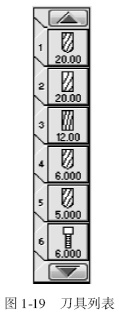
2、工艺列表
工艺列表用来定义刀具路径和产生操作。一个工艺项目需要两个要素: 刀具列表中的单一刀具和加工面板中的一个加工策略。当这两个要素被拖放进同一个工艺项目时, 一个工艺产生。安全平面值、切削深度、
进给率和其他项目都在工艺对话框中定义。通常需要选择几何图素或实体等, 然后在加工面板下单击“进行”按钮产生操作(刀具路径)。刀具路径生成后, 一个或多个操作将产生在操作列表下。一旦操作已经产生,
工艺项目可以删除, 因为相关的信息已经储存在操作中。
请注意: 在一个列表下可以同时定义多个工艺计划。它将使用相同的图素或曲面等生成一组操作。例如, 可以将钻孔、镗孔和攻牙用在同一操作(因为它们可以共用图素圆心点); 可以用预钻孔、粗加工和轮廓精加工同样的图素或实体等; 在一个列表下可以结合使用多种工艺, 但是最多不可以超过99 个项目。工艺列表不要求是连续的, 在它们之间允许有空的项目, 如图1-20 所示。
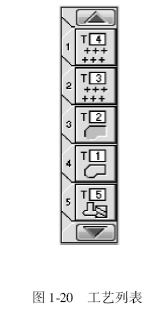
3、操作列表
操作列表通过工艺和刀具产生。操作储存了刀具路径(刀具的切削运动) 和工艺信息。 一个工艺最少产生一个操作, 多个工艺将产生多个操作。软件允许使用操作列表产生最后传输到CNC 机床的程序。
一个工件中最多允许16000 个操作。操作列表不要求是连续的, 在它们之间允许有空的项目。
操作列表拥有比其他列表更大的上下文菜单(右键菜单), 菜单包含多个可以应用在操作或路径中的命令, “寻找”和“移动”命令通常也包含在内。操作列表如图1-21 所示。
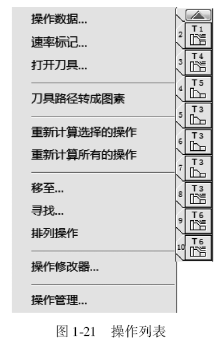
1.2.7 对话框
当用户进入系统时需要使用对话框, 它包含文本框、按钮、复选框和下拉菜单等。对话框可以在工作区移动, 可以通过双击标题栏卷起。
可移动对话框: 大多数对话框可以在屏幕上移动。对话框的顶部是标题栏, 它显示对话框的名称。拖拽标题栏可以移动对话框, 单击右上角的按钮可以关闭对话框。双击标题栏可以卷起对话框, 当光标停留在对话框时, 它才展开; 再次双击可以恢复它的正常尺寸。这个功能可以保持界面整洁和增加工作区的大小。
打开对话框: 用来寻找、预览和打开文件。可通过文件菜单或单击文件控制对话框中的“打开”按钮显示。当你选择了一个VNC 档案时, 该工件将会提供它的预览和尺寸等信息。下面的例子显示一个铣床工件和车床工件的信息, 如图1-22 所示。
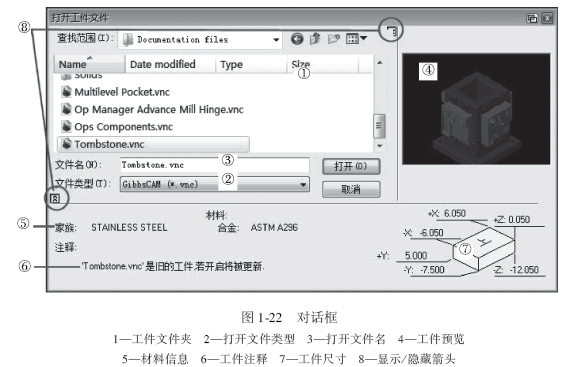
几何图素对话框: 用于在绘制几何特征时输入图素信息。所有的几何图素对话框顶部有当前工作群组名和选择对话框, 包括实体、曲面和坐标系统, 如图1-23 所示。

文字建立对话框: 包含文字铱、揖间距铱和揖文字流铱选项卡。单击选项卡进入相关窗口。底部有文字输入区和“执行”按钮, 如图1-24 所示。

工作群组选择对话框: 工作群组选择对话框用来选择、切换、显示和产生新的工作群组。当前工作群组始终是高亮的, 双击眼睛图标可以切换该工作群组中的图素在屏幕上的显示/ 隐藏。除当前工作群组外, 其他工作群组中的几何图素为灰色, 且不可选择, 这些群组被称为背景工作群组。按住Shift 键可以选择连续的多个群组, 按住Ctrl 键可以选择多个非连续的群组, 如图1-25 所示。
坐标系统选择对话框: 当前坐标系统总是高亮显示的。双击眼睛图标可以切换该坐标系统的标记的显示/ 隐藏。坐标系统的标记在绘图区内显示为红色, 且可以被选中。按住Shift键可以选择连续的多个眼睛图标, 如图1-26 所示。
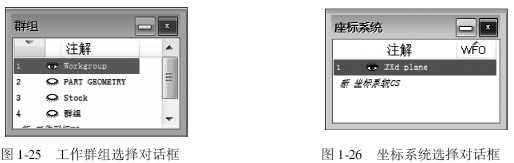
刀具对话框: 用来定义加工当前工件的刀具。每个刀具对话框有一个当前刀具类型的图标(根据机床的类型确定可用的刀具类型, 例如车铣加工中心可以定义车刀和铣刀)。另外, 有一个大的选择刀具类型的图框和指定刀具尺寸的文本框, 它的尺寸不会随着输入尺寸的变化而改变, 如图1-27 所示。
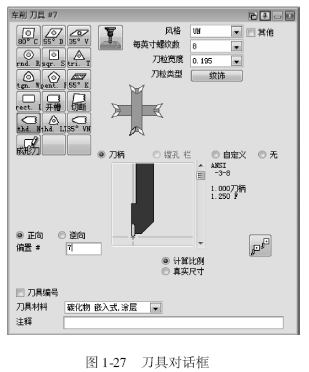
工艺对话框: 用来定义生成的刀具路径的相关参数。当一个加工策略和一把刀具被拖放进同一个工艺项目下时, 该对话框自动打开。对话框的改变取决于多个条件。该对话框如图1-28 所示。
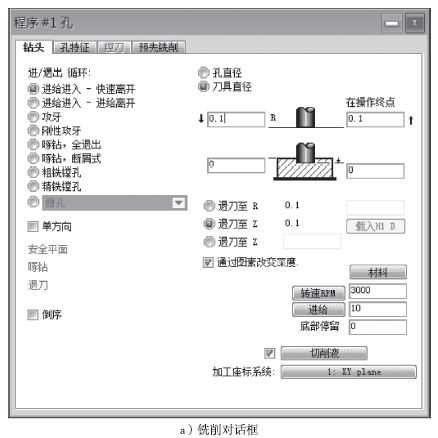
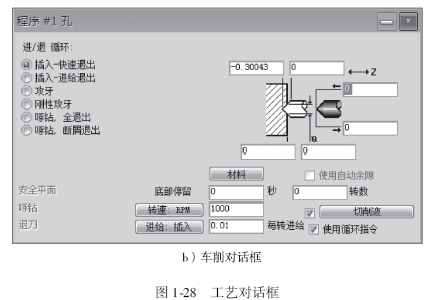
文本对话框: 文本对话框供用户输入文本。当单击文本对话框时, 有一个闪烁的光标提示输入文本。移动光标单击下一个文本框, 可以轻松地切换填写下一个文本框。在文本框中, 双击可以选中其中的全部文本(高亮), 新输入的文本将替换掉当前所有内容。如果需要选中文本框中的部分文本, 按住鼠标左键在需要的文本上拖拽即可。数值文本可以识别十进制的逗号和小数点数值。从一个文本框切换到另一个, 可以使用鼠标单击下一个, 或者使用Tab 键快速切换。使用Tab 键可以切换到下一个文本框, 并使文本框的文本高亮成为选中编辑状态。按下保持Tab 键, 可以一直切换到需要的文本框, 如图1-29 所示。
文本框中的文本可以被复制、剪切和粘贴等, 可以使用快捷键Ctrl + C、Ctrl + X 和Ctrl + V, 或者使用【编辑】菜单中的相应命令。请注意输入的数值是基于标准笛卡儿坐标系统的, 允许输入负值, 如图1-30 所示。
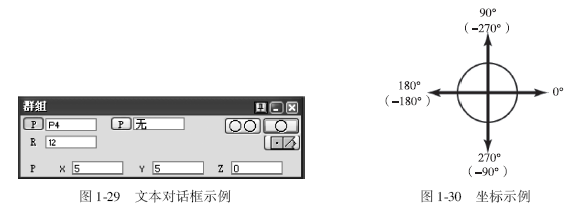
计算功能: 所有的数值输入框都支持一些标准的运算功能, 如加、减、乘、除(如你按“M”键, 系统会自动乘以25.4, 这是英制转公制的好办法)。按下“ = ”键或“Tab”键会计算出最终的数值。
表1-2 列出了各按键对应的计算功能。
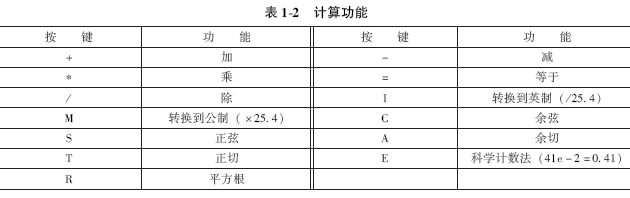
单选框: 单选框有两个或更多选项。当一个选项被选中(开) 后, 其他选项不可选(关)。被选中的选项显示为黑色的圆点, 如图1-31 所示。
复选框: 为每一个选项提供。在一个复选框中单击可以选择或取消选择该选项, 当复选框内有一个黑色对号时为选中, 如图1-32 所示。
滑动条: 当指定值没有被严格要求时, 可能会使用滑动条, 它是在一些对话过程中使用的一个界面项目。用户可键入数值或使用滑动条。例如, 在显示选项对话框或者在属性对话框里定义弦高度, 用户可以控制图素的显示效果: 把滑块移到左侧使用较小的值, 移到右侧使用较大的值。当滑块被移动时, 数值随着运动更新。在弦高度中, 滑动条数值范围从0.0001 in 到0.1 in (英制) 或者从0.001 mm 到3 mm (公制), 如图1-33 所示。

点标记: 用于某些特别操作, 通常位于一个对话框中的某个矩形框内。可以拖拽它到需要的项目上或定位在工作区。如果要移除点标记, 将它拖回矩形框内即可。有些对话框自动放置起始和终止点标记, 如实体、倒角和变倒角。自动放置的标记不可以删除。
下拉菜单: 提供多重选择。下拉菜单像文字输入项目,但是只可以选择, 不允许修改。菜单允许单击箭头移动光标来卷动列表。被选中的项目会高亮显示, 如图1-34 所示。

1.2.8 任务栏
任务栏只在界面层别2 中显示。它定位在绘图窗口的主菜单下, 包含多个影响显示和选择的功能图标, 如图1-35 所示。
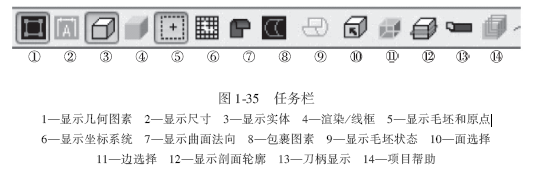
显示几何图素 : 当该按钮按下时, 所有在当前选择的坐标系统和工作群组下的几何图素显示在屏幕上; 当按钮弹起时, 所有几何图素将隐藏。
: 当该按钮按下时, 所有在当前选择的坐标系统和工作群组下的几何图素显示在屏幕上; 当按钮弹起时, 所有几何图素将隐藏。
显示尺寸 : 当该按钮按下时, 所有在当前可视工作群组中的尺寸在绘图区显示; 当按钮弹起时, 所有尺寸将隐藏。
: 当该按钮按下时, 所有在当前可视工作群组中的尺寸在绘图区显示; 当按钮弹起时, 所有尺寸将隐藏。
显示实体 : 这个按钮与显示几何图素按钮类似, 只是它影响的是实体和曲面。当该按钮按下时, 所有实体曲面可以显示; 当按钮弹起时, 所有实体曲面将隐藏。但是它不影响在实体袋中的对象。这个按钮在任何有实体模块的情况下均可用, 如实体导入、2.5D 实体和实体曲面。
: 这个按钮与显示几何图素按钮类似, 只是它影响的是实体和曲面。当该按钮按下时, 所有实体曲面可以显示; 当按钮弹起时, 所有实体曲面将隐藏。但是它不影响在实体袋中的对象。这个按钮在任何有实体模块的情况下均可用, 如实体导入、2.5D 实体和实体曲面。
渲染/ 线框: 提供4 种实体显示模式。第一种显示实体为线框, 它将实体以线框架的形式显示; 第二种为线框隐藏模式, 与线框显示类似, 但是它将实体背面的线框隐藏起来, 就像实体显示一样; 第三种为渲染加线框显示, 将实体渲染并提供线框的显示; 第四种为系统默认的渲染模式, 以实体渲染效果显示, 如图1-36 所示。

显示毛坯和原点 : 当按钮按下, 毛坯的最大外形和原点显示在屏幕上, 也可以通过】视图】菜单下的“显示毛坯& 原点”实现。
: 当按钮按下, 毛坯的最大外形和原点显示在屏幕上, 也可以通过】视图】菜单下的“显示毛坯& 原点”实现。
显示坐标系统 : 这个按钮控制坐标系统和它的基准平面是否可见。这个按钮有四种状态: 格点和平面、仅仅平面、仅仅格点、关闭。默认的状态为“格点和平面冶, 它将坐标系统格点和当前坐标系统的轴标记在屏幕上; “仅仅平面冶将隐藏格点, 显示渲染平面和坐标系统; “仅仅格点”只显示格点, 不显示渲染平面; “关闭”状态下, 格点和平面都将隐藏。坐标格点和平面的产生基于坐标系统的原点。
: 这个按钮控制坐标系统和它的基准平面是否可见。这个按钮有四种状态: 格点和平面、仅仅平面、仅仅格点、关闭。默认的状态为“格点和平面冶, 它将坐标系统格点和当前坐标系统的轴标记在屏幕上; “仅仅平面冶将隐藏格点, 显示渲染平面和坐标系统; “仅仅格点”只显示格点, 不显示渲染平面; “关闭”状态下, 格点和平面都将隐藏。坐标格点和平面的产生基于坐标系统的原点。
显示曲面法向 : 这个按钮用于曲面, 通过不同的颜色来分辨曲面的法向, 即曲面的正面或反面。曲面的正面仍然以标准的蓝色显示, 反面将以红色显示。曲面的正面即曲面的法向正向方向, 反面则相反。当使用补正曲面或实体化曲面(补正和挤出选项) 建模时, 曲面的正反面非常有用, 补正或挤出一个值时的方向依赖于曲面的正反向。你可以切换曲面的正反向, 使用【修改】菜单中“反转法向”命令即可。这个功能只在实体输入和曲面实体模块中才可用。
: 这个按钮用于曲面, 通过不同的颜色来分辨曲面的法向, 即曲面的正面或反面。曲面的正面仍然以标准的蓝色显示, 反面将以红色显示。曲面的正面即曲面的法向正向方向, 反面则相反。当使用补正曲面或实体化曲面(补正和挤出选项) 建模时, 曲面的正反面非常有用, 补正或挤出一个值时的方向依赖于曲面的正反向。你可以切换曲面的正反向, 使用【修改】菜单中“反转法向”命令即可。这个功能只在实体输入和曲面实体模块中才可用。
包裹图素 : 当此按钮被按下时, 在当前工作群组中深度非0 的图素将以等于它深度的半径缠绕显示。这个按钮在螺旋切削中有效。螺旋切削允许绕C 轴旋转铣削, 相当于缠绕刀具路径。当打开时, 图素绘制和显示呈圆柱状, 缠绕在工件中。图素被定义使用XZC坐标, 当X 表示半径或直径时, 如果要绘制或显示缠绕图素, 必须将当前工作群组的属性在工作群组对话框中定义为旋转铣削。
: 当此按钮被按下时, 在当前工作群组中深度非0 的图素将以等于它深度的半径缠绕显示。这个按钮在螺旋切削中有效。螺旋切削允许绕C 轴旋转铣削, 相当于缠绕刀具路径。当打开时, 图素绘制和显示呈圆柱状, 缠绕在工件中。图素被定义使用XZC坐标, 当X 表示半径或直径时, 如果要绘制或显示缠绕图素, 必须将当前工作群组的属性在工作群组对话框中定义为旋转铣削。
显示车床毛坯模式 : 当在车削、车铣复合或多任务加工模块下模拟时, 该按钮可用于控制毛坯的显示状态, 包括完整的、1/4 切割和1/2 切割。单击该按钮可以循环切换显示状态。
: 当在车削、车铣复合或多任务加工模块下模拟时, 该按钮可用于控制毛坯的显示状态, 包括完整的、1/4 切割和1/2 切割。单击该按钮可以循环切换显示状态。
面选取 : 当该按钮被按下时, 系统可以使用面选取(这意味着单击面或实体时, 只选取选中面而不是整个实体)。该按钮在任何实体模块下有效。
: 当该按钮被按下时, 系统可以使用面选取(这意味着单击面或实体时, 只选取选中面而不是整个实体)。该按钮在任何实体模块下有效。
边选取 : 当该按钮被按下时, 全部曲面和在工作区内的实体的边缘将被显示, 这些
: 当该按钮被按下时, 全部曲面和在工作区内的实体的边缘将被显示, 这些
边缘可以被选择。以下的功能可能需要倒角: 几何图素抽取、实体取消缝合等, 用户一定要使用边选取方式。此外, 当使用实体取消缝合的功能时, 边选取方式对观看一个模型的外部边界有用。如果边缘被双击, 系统将试图选择包含被选择的边界的一整个环。当它在一个顶点有不止一个选择时, 这种边选取将停止。在某些情况下可能需要双击不同的边选择整个环, 但是仍然比一个一个边界的选取要快得多。
显示截面轮廓 : 跟随工件的一组格点平面, 平行于当前的坐标系统。它可以沿着当前坐标系统的深度方向
: 跟随工件的一组格点平面, 平行于当前的坐标系统。它可以沿着当前坐标系统的深度方向
移动, 可以用来在实体上取得截面轮廓供加工, 也可以被抽取成为几何图素。当选择绿色的轮廓时, 用抽取图素命令就可以得到几何图素。在任何实体模块中都有该功能。
刀柄显示: 可以用来控制刀柄的显示。这是一个控制车床刀柄、镗刀柄和铣床刀柄显示的快捷方式。如果需要显示刀柄, 必须在定义刀具时为其指定刀柄。如图1-37 所示。

在项目上的帮助: 当你使用帮助光标选择一个项目时, 可查看此项目的帮助信息。
处理栏 : 处理栏可以显示当前的操作信息和状态等。单击“Stop”按钮可以停止当前的功能(如刀具路径计算)。当前的工作群组和坐标系统的名称也会在此显示。
: 处理栏可以显示当前的操作信息和状态等。单击“Stop”按钮可以停止当前的功能(如刀具路径计算)。当前的工作群组和坐标系统的名称也会在此显示。
1.2.9 颜色
系统使用不同的颜色表示不同的项目。表1-3 是针对图素、刀具路径和模拟仿真等不同的颜色说明。
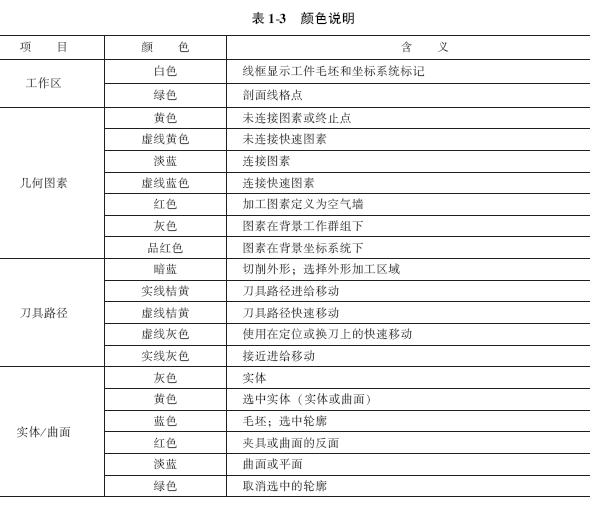
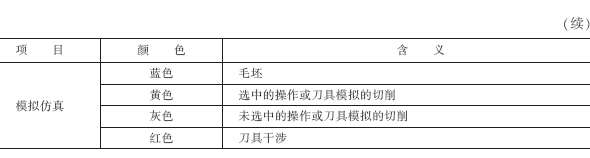
孔管理: 在孔的顶部显示“ X”和一根指向钻孔点的线(表示最终深度)。不同的颜色表示不同的孔类型, 如图1-38 所示。
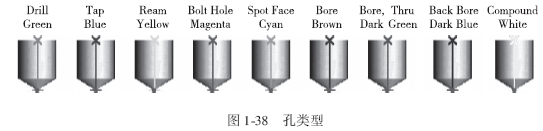
1.2.10 剪贴板
剪贴板是临时存放几何图素、实体、文本、刀具和工艺的空间。“剪切”将删除选中的项目, 并把它临时存放在剪贴板中, 剪贴板中的内容可能被之后的内容替换。“复制”会将选中项目的副本放在剪贴板中。“粘贴”可以做两件事情: 如果当前有选中的对象, 剪贴板中的临时对象将替换它; 如果当前没有选中的对象, 剪贴板中的临时对象将粘贴到当前位置。注意剪贴板中的对象仅可粘贴到可粘贴的地方, 比如不能将一个刀具粘贴到文本框中。
剪切和粘贴是将图素从一个工作群组移至另一个工作群组的好方法。甚至可以在工件之间移动和复制几何图素、实体、刀具和工艺等。如果要在两个GibbsCAM 之间使用剪贴板,需要它们有相同的版本, 并且必须在关闭它之前完成。剪切或复制一个工艺项目时, 它会将刀具一同粘贴过来。注意: 只可以复制工作区的项目(几何图素和实体) 或者刀具及工艺列表中的项目。
1.2.11 回收站
回收站图标 可以删除屏幕上的一些对象, 如列表中的项目、图素或实体等。有两种方法实现删除功能: 第一种方法是使用回收站图标, 单击它可以删除选中的对象, 如列表中的项目、图素或实体等。多重对象可以被选择, 比如多把刀具、操作和几何图素。但是,它只删除当前选中激活的对象。第二种方法是将项目拖拽到回收站中或按Delete 键。从【编辑】菜单中选择“取消”或按Ctrl + Z 可以取消上一次的动作, 请记住只允许取消上一次的动作。
可以删除屏幕上的一些对象, 如列表中的项目、图素或实体等。有两种方法实现删除功能: 第一种方法是使用回收站图标, 单击它可以删除选中的对象, 如列表中的项目、图素或实体等。多重对象可以被选择, 比如多把刀具、操作和几何图素。但是,它只删除当前选中激活的对象。第二种方法是将项目拖拽到回收站中或按Delete 键。从【编辑】菜单中选择“取消”或按Ctrl + Z 可以取消上一次的动作, 请记住只允许取消上一次的动作。
1.2.12 快捷键
按钮快捷键 : 很多时候, 用按键会比用鼠标快。当一个按钮有外形线环绕或高亮显示时, 可以用Enter 键选择它。
: 很多时候, 用按键会比用鼠标快。当一个按钮有外形线环绕或高亮显示时, 可以用Enter 键选择它。
几何图素对话框允许用户绘制单一或多重特征 。绘制一个特征(如一个圆), 单击单一圆按钮; 绘制多个特征(如多个圆), 单击多个圆按钮。有一个按钮总是高亮的, 可单击或通过Enter 键按下它, 使用Shift + Enter 键可选择未高亮显示的按钮。面板快捷键: 在系统里, 除了选择菜单以外, 其他功能有一些键盘快捷方式, 可通过相应的数字键来单击按钮, 如图1-39 所示。
。绘制一个特征(如一个圆), 单击单一圆按钮; 绘制多个特征(如多个圆), 单击多个圆按钮。有一个按钮总是高亮的, 可单击或通过Enter 键按下它, 使用Shift + Enter 键可选择未高亮显示的按钮。面板快捷键: 在系统里, 除了选择菜单以外, 其他功能有一些键盘快捷方式, 可通过相应的数字键来单击按钮, 如图1-39 所示。
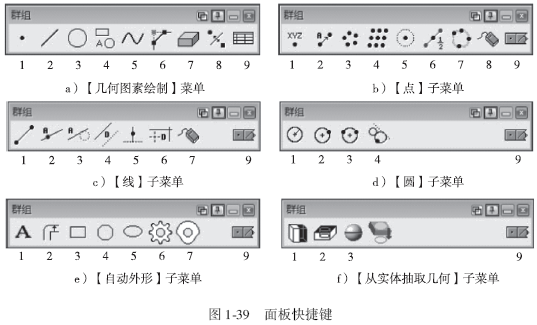
快捷键列表: 从【帮助】菜单中选择快捷方式, 将打开系统包含所有快捷方式的对话框。快捷方式可以快速进入菜单和相应的功能, 如图1-40 所示。